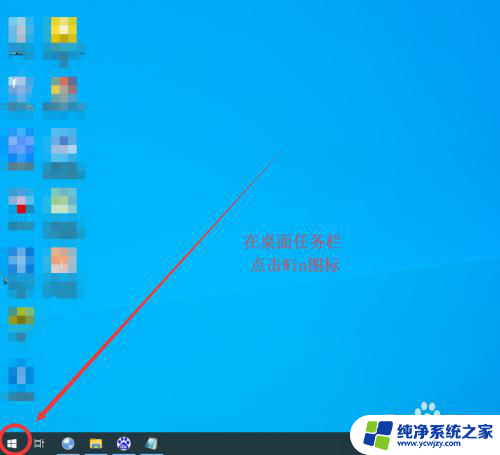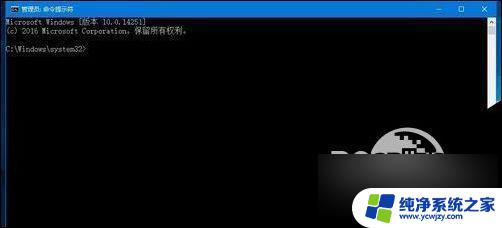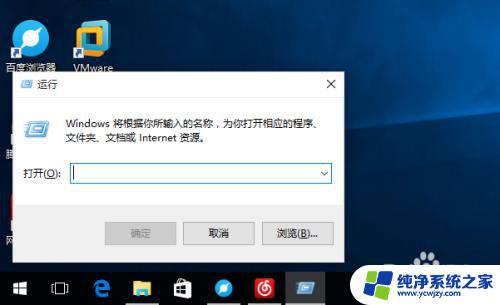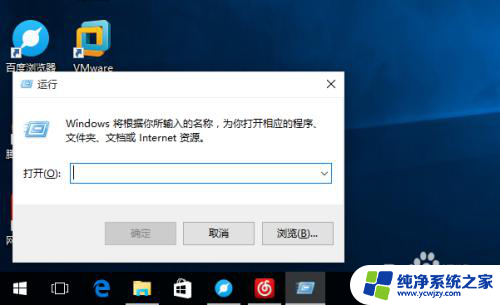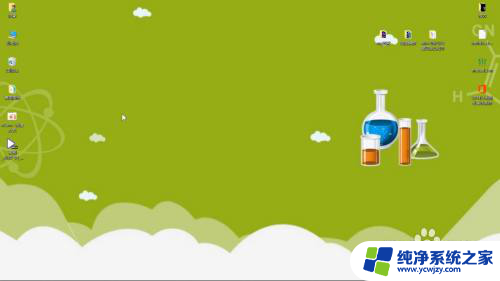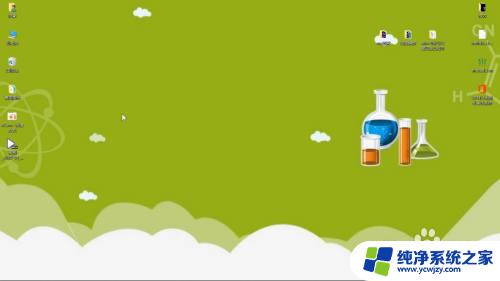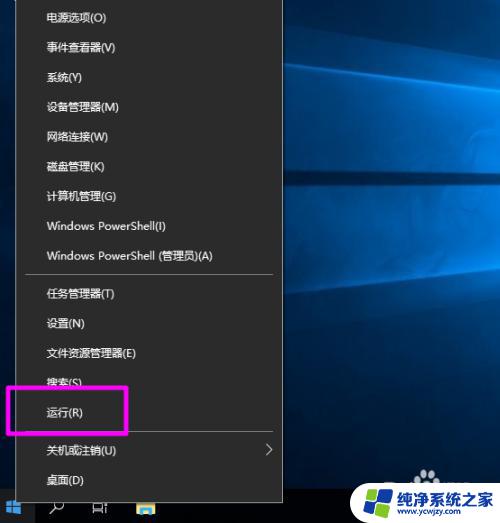电脑管理界面怎么打开 Win10如何打开计算机管理窗口命令
更新时间:2024-01-27 17:48:55作者:xiaoliu
计算机管理窗口是Windows 10操作系统中非常重要的一个功能,它提供了许多管理和配置计算机的选项,对于一些新手用户来说,可能不太清楚如何打开这个管理界面。幸运的是我们可以通过几个简单的步骤来打开计算机管理窗口。在本文中我将为大家详细介绍一下在Windows 10操作系统中打开计算机管理窗口的方法。无论您是想查看设备驱动程序、管理磁盘分区还是监视系统性能,计算机管理窗口都将成为您的得力助手。接下来让我们一起来了解一下这个重要的管理工具吧!
方法如下:
1.进入桌面,在任务栏选择Win图标。
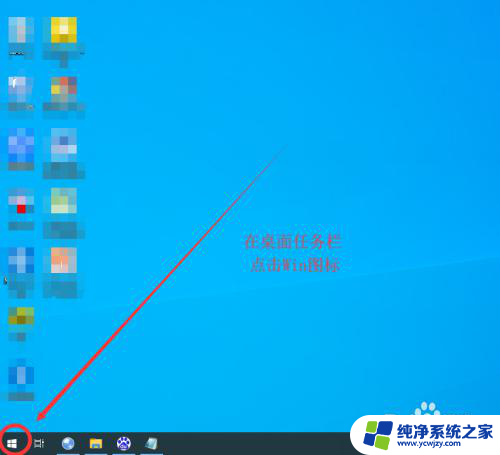
2.在弹出的开始菜单中,下拉滚动条。找到【Windows 管理工具】-【计算机管理】点击进入。
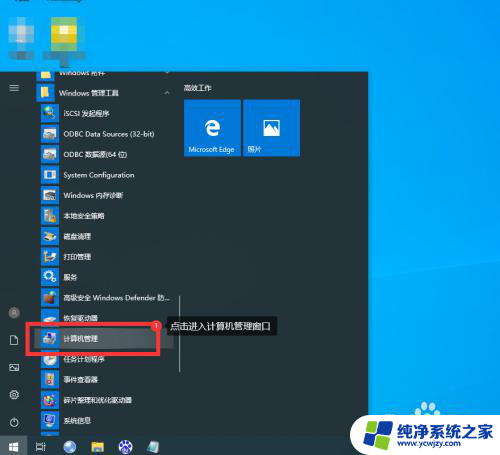
3.打开计算机管理窗口。
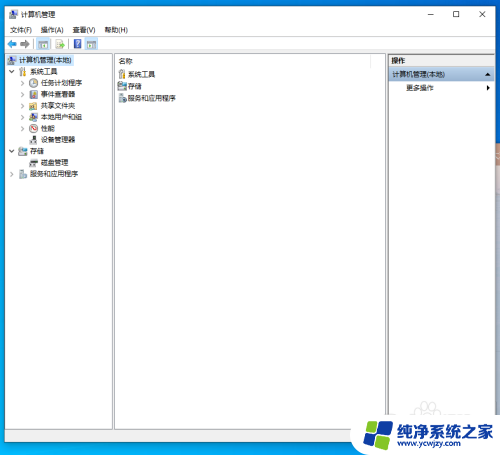
以上就是电脑管理界面如何打开的全部内容,如果遇到这种情况,你可以按照以上操作进行解决,非常简单快速,一步到位。